在使用WPS Office进行文档编辑的过程中,很多用户希望能够对页码进行个性化设置,例如让第一页不显示页码。在这种情况下,用户可以通过一些简单的步骤,轻松实现这一需求。本文将详细介绍如何在WPS中设置第一页不显示页码的步骤和注意事项。
1. 打开文档并进入页码设置
首先,你需要打开你想要编辑的文档。在WPS中,点击顶部工具栏的“插入”选项,然后找到“页码”功能。此时,你将看到一个下拉菜单,里面有多种页码格式供你选择。
如果你已经插入了页码,可以直接双击页码区域进入页码的设置界面。此时,将看到页码的样式和位置设置选项。确保你进入的是页码设置界面。
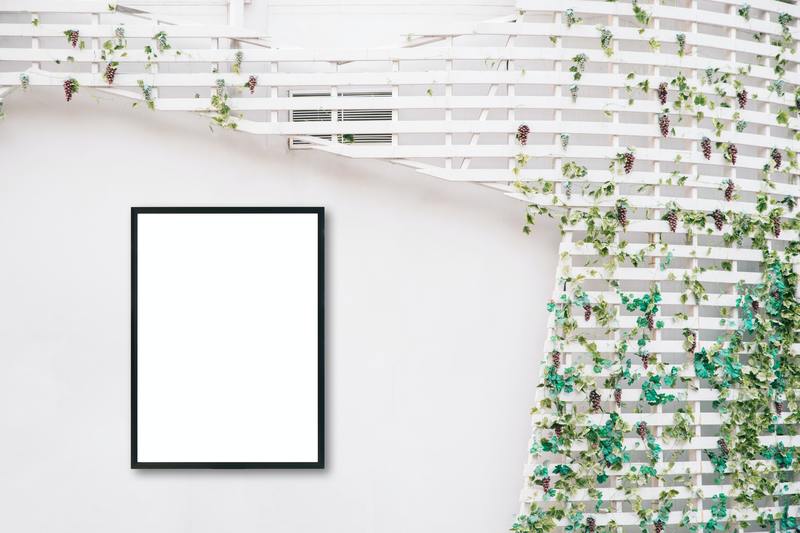
2. 设置分隔符以实现页码的自定义
为了让第一页不显示页码,我们需要将文档分成两部分。这里的关键是插入分隔符。在“布局”选项卡中,找到“分隔符”按钮,点击后选择“下一页”分隔符。这样,你的文档就被分成了两部分:第一页和第二页及之后的页面。
接下来,返回到页面设置,在新的一页插入页码。在选择插入页码时,注意选择从第二页开始插入页码,这样第一页的页码将会自动消失。
3. 调整页码格式设置
此时,你需要设置页码的显示格式。在插入页码后,右键点击页码区域,选择“设置页码格式”。在弹出的窗口中,你可以选择从几开始,通常选择“从1开始”即可。
这样设置后,WPS会自动将第一页视为封面,不显示页码。确认一切设置无误后,保存文档,以确保设置不会丢失。
4. 检查设置效果
设置完成后,务必检查一下效果。在文档的第一页,确保没有显示页码,而从第二页开始,页码正常显示。如果第一页还是显示了页码,可能是因为分隔符设置不正确,建议重新检查分隔符的插入。
此外,需要注意的是,有些特殊格式的文档,如报告或论文,可能会要求特定的页码格式。那么,根据需要进行最终的验证和调整。
5. 其他自定义设置
除了让第一页不显示页码之外,WPS还允许用户进行更多的自定义设置。例如,你可以选择在奇数页和偶数页设置不同的页码样式,或者在某些特定页面上隐藏页码。这些功能可以通过“插入”->“页码”中的设置实现。
如果你的文档需要大量的定制,建议在进行以上设置时,多试几个选项,找到确保你的文档外观与内容一致的最佳方案。
6. 小贴士与注意事项
在WPS中设置不显示第一页的页码,虽然操作简单,但有几个小贴士需要注意。首先,确保你了解每个功能的作用,避免在无意间删除了许多不必要的格式。其次,保存文档时最好另存为一个新版本,以免对原文档产生不可逆的影响。
此外,在进行任何修改之前,做好文档的备份是一个好习惯。这样即使设置过程中出现问题,也可以迅速恢复到之前的状态。
综上所述,通过设置分隔符和调整页码格式,我们可以在WPS文档中轻松实现让第一页不显示页码的效果。只需简单几步,便可以让文档更加符合你的需求与审美期望。希望本文能对你在WPS中处理页码设置时有所帮助!










